Wie ist der Dokumentenscanner "imageFORMULA DR-S130" von Canon?
Das verraten Ihnen unsere drei Produkttester: Serhat, René und Amir.
Das Testgerät in der Theorie:

Flexible Anschlüsse - besonders leistungsfähig - maximale Produktivität: Überzeugen Sie sich vom schnellen, zuverlässigen Hochleistungs-Scanner mit bequemer Bedienung über einen großen Farb-Touchscreen. WLAN- oder USB-Schnittstellen-Optionen ermöglichen eine flexible Verbindung – für eine komfortable Nutzung bei jeder Art von Scaneinsatz.
Die Hauptmerkmale auf einen Blick:
- Konnektivität via WLAN und USB 3.2
- Scangeschwindigkeit: 30 Seiten/Min. (60 Bilder/Min.)
- einfache Bedienung durch großes Farb-Touchdisplay
- robuste Bauweise ermöglicht bis 3.500 Scans pro Tag
- Leistungsfähige Software inklusive: CaptureOnTouch Pro
Lesen Sie jetzt die authentischen Testergebnisse.
Mit Fotos ✔ Mit Videos ✔
Der Testbericht von Serhat
Im Rahmen einer Testaktion habe ich von der Office-Partner GmbH kostenfrei den Scanner Canon imageFORMULA DR-S130 erhalten. Dies beeinflusst keines Weges mein Testergebnis. In meiner Rezession berichte ich über meine Erfahrungen, die ich innerhalb der Nutzung von 14 Tagen gemacht habe. Diese sind sehr unterschiedlich ausgefallen, jedoch wurde das Gerät ordnungsgemäß auf Herz und Nieren getestet.

Ich benutze hauptsächlich den Scanner zu Hause für meine Studienausarbeitungen sowie Dokumente, die ich erhalte und als wichtig empfinde (z. B. Briefe von einem Amt o. Ä.). Für mich hat eine hohe Auflösung und vergleichsweise schnelle Geschwindigkeit hohe Priorität bei einem Scanner. Ich nutze den Dokumentenscanner pro Werktag für mindestens fünf Seiten. In der Woche scanne ich insgesamt ca. 30-50 Seiten. Der Scanner wird hauptsächlich für handschriftliche Texte und Zeichnungen genutzt sowie für Briefe. Ich persönlich präferiere das Einscannen und auf der Cloud speichern eher da dies meiner Meinung nach kein Papier-Chaos verursacht.

Nun zu meinen Erfahrungen: Die Inbetriebnahme war sehr einfach dank dem intuitiven UI am Scanner von Canon. Die Installation der mitgelieferten Software "CaptureOnTouch Pro" habe ich nicht mittels CD bezogen, sondern von der Herstellerseite direkt heruntergeladen. Die Software an sich ist sehr übersichtlich, aber im gleichen Zuge auch sehr mächtig in Bezug auf das Einstellen und dem Umstellen von Funktionalitäten. Die ist dort auf dem aktuellsten Stand und ich nutze sowieso kein Disc-Reader in meinem Rechner, da ich so was nicht benötige. Jedoch muss ich hier sagen, dass an manchen Orten Verbesserungspotenzial besteht, z. B. an der automatischen Winkelkorrektur. Sehr wünschenswert wäre ebenso noch die Ergänzung von zusätzlichen Funktionen die direkt in der Scanner-Software genutzt werden könnten, wie z. B. Bereiche vom Scan zu schattieren, übermalen oder verpixeln zu können. Der automatische Dokumenteneinzug ist eine tolle Sache und funktioniert super. Mit dieser Funktion habe ich keine schlechten Erfahrungen gemacht, alles funktionierte dabei so wie es soll. Die Bedienung des Touchdisplays war gewöhnungsbedürftig. Das Display tendiert dazu, nach einer Eingabe die nächste zu ignorieren, wenn diese zu schnell in Folge kommt. Es bedarf an Geduld bei der Bedienung mit dem Display. An sich ist das Display gut und tut, was es soll. Bloß wie bereits erwähnt darf man nicht zu schnell hintereinander Eingaben tätigen und muss das einen Tick langsamer angehen. Bei dem Scannen von unterschiedlichen Formaten schneidet das Gerät sehr solide ab. Auch Plastikkarten werden ohne irgendwelche Spiegelungen, die durch Licht oder Laser entstehen, übernommen. Für Plastikkarten habe ich meinen Ausweis und meine Bankkarte verwendet. Mir gefiel es sehr, dass es nicht gespiegelt hat und u. a. dadurch ein gutes Resultat entstanden ist. Ich habe von Briefen und (selbstgezeichneten) Diagrammen bis hin zu Texten nahezu alles gescannt. Nachdem ich die richtigen Einstellungen für die verschiedenen Dokument-Typen gefunden hatte, habe ich auch sehr gute Resultate beim Scannen erzielt. Hierzu gibt es nichts zu bemängeln. Alles bestens. Die Scangeschwindigkeit ist vergleichsweise zu den Scannern in All-in-One Druckern sehr schnell. Ich habe mich auf der Überholspur mit dem Scanner gefühlt. Dieser Umstand gefiel mir sehr, da ich unter solchen Bedingungen gerne auch mehr Dokumente einscanne ohne kostbare Zeit zu verschwenden.

Mein Fazit: Der Dokumentenscanner punktet in allen Aspekten unterschiedlich stark. Der Scanner hat meine Produktivität um einiges gesteigert und ich bin sehr zufrieden mit dem Canon imageFORMULA DR-S130. Wenn an der mitgelieferten Software noch die einigen genannten Stellen ausgebessert werden würden, hätte ich noch mehr Freude bei der Nutzung des Dokumentenscanners. Ich würde den Scanner definitiv weiterempfehlen und auch zum vollen Preis selbst erwerben. Sonst fehlt es an nichts, der Scanner deckt alles ab, aber wie bereits erwähnt wären Nachbesserungen an der Software wünschenswert. Abschließend lässt sich sagen, dass Canon mit dem imageFORMULA DS-R130 einen sehr guten Dokumentenscanner zum fairen Preis entwickelt hat.
Der Testbericht von René
Ich durfte für Office Partner und Canon den Dokumentenscanner Image Formula DR-S130 zwei Wochen lang ausführlich testen. Der Produkttest hat auf meinen Testbericht keinerlei Einfluss. Gut verpackt kam der Canon Scanner bei mir zuhause an, und nach dem Unboxing und der Sichtung
des beigefügten Zubehörs wie dem Netzteil, dem USB-Anschlusskabel, der Software und Treiber CD sowie der Bedienungsanleitung konnte es nach der Montage des Einzugsfaches auch schon fast los gehen. Als erstes damit die notwendigen Programme und Treiber installiert werden konnten, habe ich die Software CD installiert, dies soll unbedingt gemacht werden bevor der Scanner am PC angeschlossen wird. Nach der Installation der Software, habe ich den Canon Dokumentenscanner über sein Touchpanel erst einmal per WiFi verbunden, was nur über das 2,4GHz Netz funktioniert, und hier hat man diverse Möglichkeiten die Verbindung herzustellen, per WPS, per manueller Eingabe des WLAN-Passwortes oder über das Wireless Connection Tool, was ich auch im Video genutzt habe, aber sagen muss, dass die WPS Verbindung garantiert, ein wenig schneller gewesen wäre. Ich habe während des Tests festgestellt, dass das Touchpanel manchmal ein bisschen fester gedrückt werden muss, es sich aber im Großen und Ganzen sehr gut bedienen lässt. Damit eine unbefugte Bedienung des Canon Image Formula nicht passieren kann, lässt sich auch eine Pin einrichten zur Sperre, was in der Bedienungsanleitung gut erklärt ist, und auf der Rückseite kann man wohl eine Diebstahlschutzkette anbringen.
Die Einstellungen am Gerät selbst sind sehr übersichtlich gehalten, dafür ist aber mit der Software Capture On Touch ein sehr umfangreiches Einstellmenü mitgeliefert. Die Software selbst ist meines Erachtens sehr gut erklärt und auch für Neulinge, die vorher noch keinen Umgang mit einem Scanner hatten, gut zu verstehen.

Hier hat man Voreinstellungen zum Scannen, ob automatischer Scan oder Text und man kann weitere Voreinstellungen anlegen, für Bilder zum Beispiel. Dies ist sinnvoll damit nicht bei jedem Scan man alles umstellen muss, denn so kenne ich es zum Beispiel von meinem Drucker, der auch Scannen kann, aber ich jedes Mal alles neu anpassen muss. Auch für die Ausgabe, wo der Scan abgespeichert werden soll, gibt es wieder einige Voreinstellungen, die man aber über das Stiftsymbol jederzeit seinen Wünschen anpassen kann. Auch hier ist es wieder sinnvoll denn das eine Mal möchte ich Bilder scannen und die als .jpeg oder .png Datei abspeichern, und danach ein paar Textdokumente einscannen, und die als .pdf unter meinen privaten Dokumenten abspeichern, und der nächste Scan soll aber in die geschäftliche Cloud eingescannt werden. Das ist durch die Voreinstellungen wirklich super gelöst, und gibt einen absoluten Pluspunkt für die Software. Erfahrene User haben noch ganz viel weitere Einstellmöglichkeiten, um bei Scans den Kontrast und die Helligkeit zu verändern, oder auch eine erweiterte Textverbesserung bei Dokumenten und noch vieles weitere mehr.
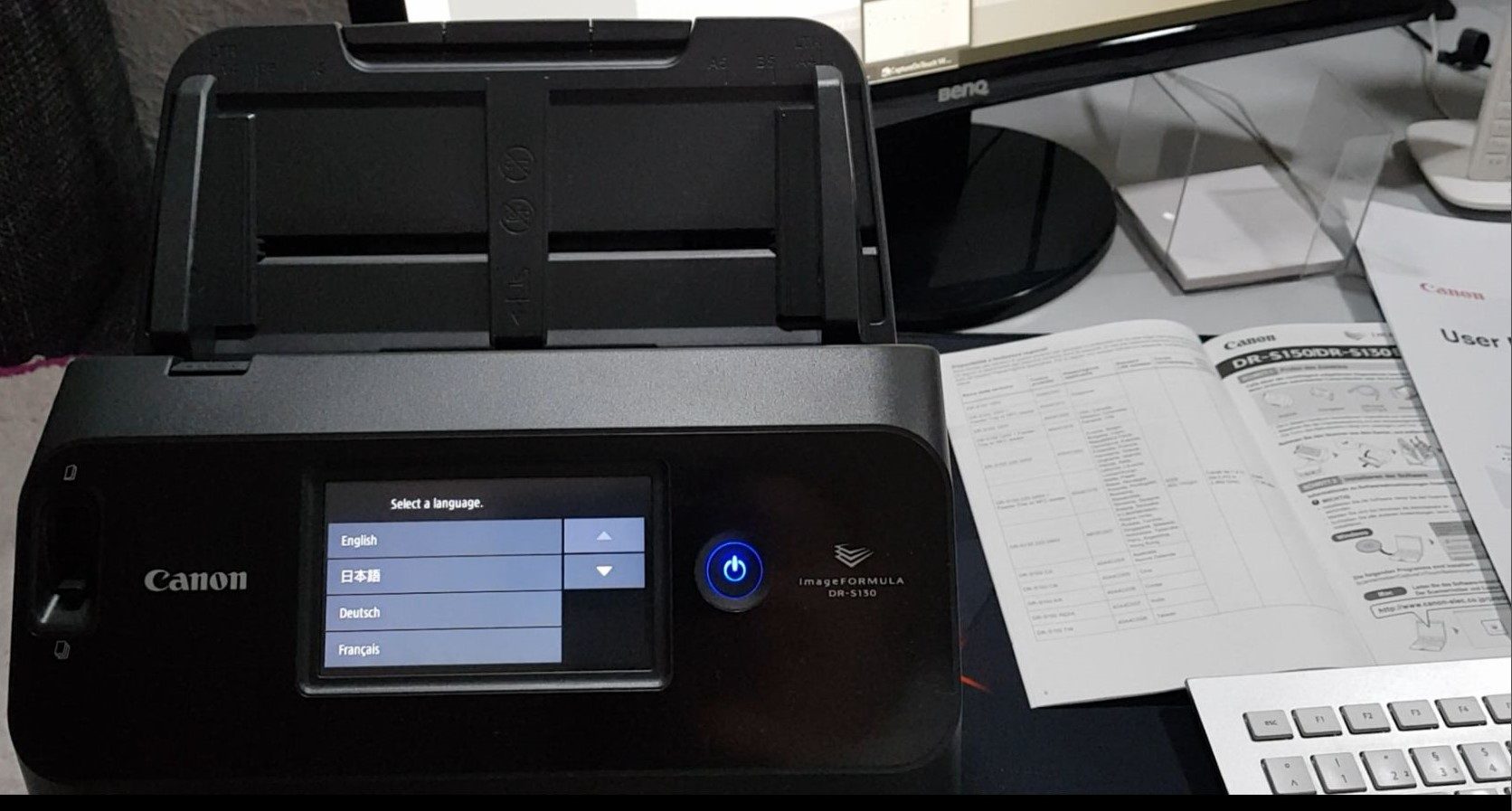
Scannen lässt sich von der Scheckkarte bis hin zu Din A4 Dokumenten fast alles, sogar Dokumente bis zu einer Länge von 3m sind möglich, sowie gefaltete Dokumente oder auch verbundene Dokumente können in den Scanner eingelegt werden. Hier sind allerdings einige Einstellungen zu beachten, die sehr gut in der Bedienungsanleitung erklärt werden. Ebenso ist darauf zu achten, dass Scheckkarten im Querformat und nicht im Hochformat gescannt werden. Das Scannen von Dokumenten ist bis zu 60 Seiten möglich, und dies in knapp einer Minute. Zum Vergleich gesagt, in meinem Test hat das Scannen von 5 Din A4 Blättern die beidseitig bedruckt waren, im Duplexscan wenige Sekunden gedauert, bis alle 10 Seiten als PDF auf meinem PC waren. Duplexscan sei hier noch kurz am Rande erklärt, ist das Dokument beidseitig bedruckt kann er in einem Arbeitsgang Vorder- und Rückseite scannen. Mein Scanner, der im Drucker integriert ist, hat für 5 Seiten Simplexscan, also nur die Vorderseite knapp 1 Minute gebraucht. Auch das Scannen von Bildern hat tadellos funktioniert, hier müsste man eventuell ein wenig an den Voreinstellungen korrigieren, aber alles in allem ist auch hier die Schnelligkeit und die Qualität brillant.

Alles in allem muss ich sagen, von der Vorbereitung, also dem Installieren der Software, über das Einrichten im eigenen Netzwerk, bis hin zur ersten Inbetriebnahme und den ersten Scans ist alles relativ übersichtlich und gut erklärend gehalten, und der Träger des ganzen ist für mich neben einem
sehr schnellen präzisen Dokumentenscanner auch eine wirklich sehr gute Software, die viele Einstellmöglichkeiten mit sich bringt, um folgende Scans in der Zukunft einfach und schnell zu behandeln. Auf jeden empfehle ich noch die Bedienungsanleitung vor dem ersten Benutzen zu Lesen,
ich selbst bin eigentlich kein Freund von Anleitungen, ich arbeite gerne „am offenen Herzen“ aber in diesem Falle habe auch ich mir erst einmal das ein oder andere durchgelesen. Diese ist nicht die, die im Lieferumfang ist, sondern eine umfangreiche Anleitung, die Ihr nach der Installation auf dem PC findet. Die mitgelieferte Anleitung ist für die ersten Schritte bis zur Netzwerkverbindung. Da ich persönlich meine Dokumente, Rechnungen und vieles mehr, immer komplett einscanne und auch durch die Ahnenforschung immer wieder Unterlagen und Bilder bekomme, ist es für mich
wirklich ein großer Fortschritt mit dem Canon Image Formula DR-S130 nun scannen zu können, da mir dies sehr viel Zeit und Arbeit in Zukunft erspart, gegenüber dem Scanner, der in meinem Drucker vorhanden ist. Eine absolute Kaufempfehlung kann ich definitiv aussprechen, und sollte man Wert legen auf einen Lan-Anschluss, gibt es auch das Modell Image Formula DR-S150 der diesen Anschluss mitbringt.
Der Testbericht von Amir
1. Ausgangslage des Tests:
a. In welchem Umfeld haben Sie den Dokumentscanner getestet? (Büro/Zuhause)
Ich habe den Canon imageFORMULA DR-S130 Dokumentenscanner zuhause im HomeOffice getestet.
b. Welche Funktionen an einem Dokumentenscanner sind für Sie wichtig?
Bei einem Dokumentenscanner ist mir wichtig, dass dieser sowohl einfach einzurichten als auch leicht zu bedienen ist.
Neben der direkten Verbindung über das USB-Kabel, ist mir eine WLAN-Verbindung zum Heimnetz wichtig, um u. a. Dokumente in einem freigegebenen Ordner speichern zu können.
Auf eine gute Qualität der Texterkennung lege ich viel Wert. Genauso wie auch auf das beidseitige Scannen mit der Duplex-Funktion, den Folio-Modus und den Langdokumentmodus.
c. Wie oft nutzen Sie den Dokumentenscanner pro Woche?
Ich scanne fast täglich, mindestens 3-4 Mal die Woche.
d. Für was genau nutzen Sie den Scanner (Bilder/Text/bestimmte Medien)?
Ich scanne u. a. Rechnungen, Verträge, Briefe, Kontoauszüge, Quittungen bzw. Kassenbelege, aber auch mal z. B. Koch- und Backrezepte, Skizzen und Bilder.
e. Bevorzugen Sie im Allgemeinen, zum Archivieren Ihrer Dokumente, lieber das Einscannen Ihrer Dokumente oder besser das klassische Kopieren und ablegen in einem Ordner?
Ich bevorzuge das Einscannen, weil ich dann praktisch überall auf die digitalisierten Dokumente zugreifen und in durchsuchbaren PDF-Dateien bequem nach Stichwörtern suchen kann. Sehr wichtige Dokumente kopiere ich aber auch zusätzlich und lege sie in einem Ordner ab.

2. Der Test:
a. Inbetriebnahme des Scanners
Beim Auspacken fällt mir das umweltfreundliche Verpackungsmaterial sehr positiv auf, da dieses aus hauptsächlich Pappe besteht. Lediglich der Scanner und das Zubehör werden durch Plastiktüten geschützt. Im Umfang enthalten sind der Dokumentenscanner, ein Einzugsfach, ein USB-Kabel (Typ A/Typ B), ein Netzteil/Netzkabel sowie eine mehrsprachige Einrichtungsanleitung, ein Produktsicherheitsleitfaden und eine Installations-Disc mit Programmen und Treibern.
Ein wichtiger Hinweis in dem Produktsicherheitsleitfaden, den ich bei der Inbetriebnahme des Scanners berücksichtige, ist, dass man den Scanner nicht an eine Mehrfachsteckdose anschließen soll. Die Anschlüsse für das Netzteil und der für das USB-Kabel befinden sich auf der Rückseite des Geräts. Ein Anschluss für ein LAN-Kabel, wie beim DR-S150, ist beim DR-S130 nicht vorhanden. Es ist aber möglich den Scanner über WLAN (IEEE 802.11b/g/n) zu verbinden, was bei mir allerdings leider nicht geklappt hat.
Ich schalte den Dokumentenscanner ein. Während des Erscheinens des Canon-Logos bereitet sich der Scanner vor. Dann bleibt das Touchpanel mit gut 30 Sekunden eine gefühlte Ewigkeit schwarz, bis das Hauptmenü auf dem Touchpanel erscheint.

Während die Kommunikation über den USB-Anschluss (USB 3.2 Gen 1x1/USB 2.0) tadellos funktioniert, stellt sich die erhofft einfache Einrichtung über WLAN als sehr schwierig dar. Obwohl auf dem Touchpanel des Dokumentenscanners bei den verfügbaren Netzwerken der Name des Heimnetzes angezeigt wird, kann nach der Eingabe des WLAN-Netzwerkschlüssels (WPA2) keine erfolgreiche Verbindung hergestellt werden. Auch eine manuelle Zuweisung einer IP-Adresse ändert nichts an dem ewig dauernden Verbindungsversuch, bei dem man sich spätestens nach 10 Minuten bei der Anzeige des Hinweises „Wird durchgeführt...“ auf dem Touchpanel eine „Abbrechen“- oder „Zurück“-Taste gewünscht hätte.
Auch der Versuch den Scanner mittels einer manuell zugewiesenen IP-Adresse über das Webmenü in einem Browser anzusprechen funktioniert leider auch nicht.
Der Versuch das Gerät manuell zur FRITZ!Box 7490 hinzuzufügen, hat leider nicht geklappt. Dazu nötige Informationen, wie Scanner-Name oder die drahtlose MAC-Adresse findet man beim DR-S130 übrigens im Einstellungsmenü unter „Einstellungen“ > „Wartung“ > „Systeminformation“.
In direkter Nähe der FRITZ!Box will ein Verbindungsaufbau mit WPS leider auch nicht klappen, aber immerhin erscheint hierbei eine Fehlermeldung: „Die Verbindung wurde unterbrochen. Bitte versuchen Sie es noch einmal.“

Der Computer konnte mithilfe der mitgelieferten Software „Wireless Connection Tool“ den Scanner zumindest während des Einrichtungsversuchs kurzzeitig finden und er erscheint auf dem Computer in der Übersicht der Funkverbindungen anstelle des Heimnetzwerks. Während dieser Zeit ist die eigentliche WLAN-Verbindung zum Heimnetz unterbrochen. Der Verbindungsaufbau bleibt jedoch erfolglos. Bei den vielen Verbindungsversuchen erschienen verschiedene Fehlermeldungen („Unbekannter Fehler (07)“ und auch „(10) IP-Adresse konnte nicht automatisch bezogen werden“).
Ich habe sämtliche Einstellungen geprüft und auch nach möglichen Problemlösungen recherchiert. Die Installation der neuesten Treiber-Version „ISIS & TWAIN Driver Ver. 1.1 SP2“ von der Canon Website und auch ein Update der FRITZ!Box 7490 brachten leider auch nicht die erhoffte Lösung des Wi-Fi-Verbindungsproblems mit dem Dokumentenscanner.
Den Canon Support habe ich mit einer detaillierten Fehlerbeschreibung angeschrieben, leider bekam ich nur eine standardisierte Antwort mit dem Hinweis auf die Bedienungsanleitung. Das Wi-Fi-Verbindungsproblem konnte ich so während meiner Testphase leider nicht lösen.
Um dennoch eine WLAN-Funktion testen zu können, habe ich den Scanner direkt an den Router angeschlossen und eine Verbindung mit einem FRITZ!Box USB-Fernanschluss aufgebaut. Über den Computer konnte ich nach der Installation der Zusatzsoftware von AVM dann Scanaufträge starten. Dies war aber auch nur über den einen Computer möglich, nicht über ein anderes Gerät. Ich hätte die Bedienung des Canon imageFORMULA DR-S130 sehr gerne über WLAN mit Computer, Smartphone oder Tablet getestet.
b. Installation der mitgelieferten Software „CaptureOnTouch Pro“
Auf der mitgelieferten Installations-DVD sind die Programme „CatpureOnTouch V4 Pro Ver. 4.2.40“, „CaptureOnTouch Job Tool Ver. 1.1“ und das Installations-Tool „Wireless Connection Tool Ver. 2.1“, die Treiber „ISIS & TWAIN Driver Ver. 1.1 SP1“ sowie eine ausführliche Bedienungsanleitung im PDF-Format enthalten, die im Gegensatz zu der im Lieferumfang enthaltenen kurzen Einrichtungsanleitung, die verschiedenen Funktionen wesentlich ausführlicher beschreibt.
Unter Windows 10 Home (64-bit) ist die Installation aller Programme von der Disc in ca. 5 Minuten abgeschlossen. Neben der Software und den Treibern werden auch für die automatische Dateitrennung (Stapeltrennung) Patchcode-Blätter im PDF-Format installiert, die man ausdrucken und zwischen zu scannende Dokumente legen kann.
Wer kein DVD-Laufwerk hat, kann die Software, das Installations-Tool für die Wireless-Verbindung, den neusten Treiber („ISIS & TWAIN Driver Ver. 1.1 SP2“) sowie die Bedienungsanleitung auf der Canon-Website herunterladen.
https://www.canon.de/support/products/document-scanners/dr-series/imageformula-dr-s130.html (Stand: 14.05.2021)
Und für eine Bedienung über ein Smartphone oder Tablet findet man auch im Google Play Store sowie im App Store von Apple die beiden Apps „Canon CaptureOnTouch Mobile“ und „Canon CaptureOnTouch Job Tool“. Wie bereits erwähnt, konnte ich diese Art der Bedienung aufgrund der Wi-Fi-Verbindungsprobleme leider nicht testen.
Wichtig ist, dass die Software vor dem Anschließen des Dokumentenscanners auf den Computer installiert wird.
Nach der erfolgreichen Installation sollte beim Start des Programms „CaptureOnTouch Pro“ der Scanner zur Auswahl stehen und man kann direkt mit dem Scannen loslegen. Die Benutzeroberfläche ist sehr übersichtlich gestaltet und erklärt sich eigentlich von selbst. Entweder wählt man das Dokument und die gewünschte Ausgabe manuell aus oder man erstellt sich eigene Shortcuts, um Scanaufträge mit nur einem Mausklick zu starten. Dabei stehen einem eine Vielzahl an Scan- und Ausgabeeinstellungen zur Auswahl, wie z. B. auch das Senden an gängige Cloud-basierte Anwendungen wie Microsoft SharePoint, Google Drive, Dropbox, OneDrive oder SugarSync.
Und nach dem Scanvorgang hat man noch die Möglichkeit die Seiten vor dem Abspeichern zu prüfen und gegebenenfalls noch zu bearbeiten.
c. Test der Funktion „automatischer Dokumenteneinzug“
Der automatische Dokumenteneinzug ist sehr zuverlässig und spart enorm viel Zeit. Alle Dokumente eines Stapels mit verschiedenen Papierstärken werden problemlos erfasst. Gelochtes Normalpapier, beidseitig bedruckt, sogar mit leichten Knicken hat der DR-S130 gut gemeistert. Natürlich sollte man die Dokumente vor dem Einlegen auf Heftklammern überprüfen und diese vor dem Scannen entfernen.
d. Test: Bedienung des Farb-Touchdisplays
Hat man den Scanner mit dem Computer über das USB-Kabel verbunden, kann man auch direkt am Gerät selbst einen Scan-Vorgang starten, indem man im Hauptmenü auf das „CaptureOnTouch“-Symbol geht und auf den „Start“-Button klickt. Der DR-S130 scannt die eingelegten Dokumente und öffnet automatisch die Anwendung „CaptureOnTouch V4 Pro“ auf dem Computer.
Optisch ist der Aufbau des Farb-Touchdisplays übersichtlich und verständlich gegliedert. Die weiße Schrift auf schwarzem Hintergrund ist gut lesbar. Die Bedienung vom Touchpanel ist etwas mühsam, da die Auswahl bzw. Eingabe mit dem Finger teilweise sehr schwerfällig reagiert, besonders bei der Eingabe von Buchstaben und Zahlen. Man muss schon richtig drücken, und sich bei der Eingabe von z. B. einem Sicherheitsschlüssel auch vergewissern, dass die Eingabe korrekt war und nicht eine Zahl vergessen oder mehrfach getippt wurde.
Und besonders bei der Wi-Fi-Einstellung hätte ich mir im Display während der erfolglosen Verbindungssuche eine „Abbrechen“- oder „Zurück“-Taste gewünscht. So wartete man nach der Eingabe des Sicherheitsschlüssels des verfügbaren Netzwerkes etliche Male über 10 bis sogar 20 Minuten, während auf dem Display nur durchgehend „Wird durchgeführt...“ erschien, und der Vorgang nur durch Ausschalten des Gerätes abzubrechen war.
e. Scannen von unterschiedlichen Formaten (Normalpapier, Plastikkarte etc.)
Der DIN A4 Duplex-Dokumentenscanner scannt, von einer kleinen Visitenkarte bis zu einem überlangen Dokument von bis zu 3000 mm, verschiedenste Papierformate und -stärken. problemlos Normalpapier genauso zuverlässig, wie auch dünnes Thermopapier (z. B. Kassenbelege, Kontoauszüge) und dickeres Fotopapier.
Laminierte Visitenkarten musste ich mit der Anwendung „CaptureOnTouch V4 Pro“ noch etwas begradigen.
Manche Plastikkarten liefen problemlos durch, andere leider nicht, obwohl sie sich von der Dicke her nicht unterschieden.
Mit separat erhältlichen Schutzhüllen (Trägerfolien) wäre auch noch das schonende Einscannen von Originaldokumenten und Ausweisen bis zu einer Dicke von 4 mm möglich. Dies konnte ich während der Testphase nicht testen.
f. Test der Scanqualität (Farbe, Auflösung) – Was haben Sie gescannt (Bilder, Text)?
Die Texterkennung für die Erstellung von durchsuchbaren PDF-Dokumenten finde ich hervorragend. Die Suche nach Stichwörtern im Dateiordner und innerhalb eines PDF-Dokuments funktioniert sehr gut. Dies klappt mit gedruckten Buchstaben am Besten. Vereinzelt werden Wörter durch Leerzeichen getrennt. Handgeschriebene Texte werden zwar erkannt, aber da ist die Fehlerquote hoch.
Um den Langdokumentmodus zu testen, habe ich 10 bedruckte DIN A4 Seiten Normalpapier mit Klebestreifen fixiert. Lediglich das Einlegen und das Kontrollieren, ob das Dokument über die Gesamtlänge auch gerade eingezogen wird, ist hierbei eine Herausforderung. Mit dem Scan-Ergebnis bin ich von der Farbe und von der Auflösung mehr als zufrieden.
Auch das Folio-Scannen, bei dem ein gefaltetes Dokument von beiden Seiten eingescannt und automatisch zu einem Dokument zusammengefügt wird, hat prima funktioniert und die Qualität war sehr gut.
g. Test der Scangeschwindigkeit
Bei einer Auflösung von 200 dpi hat ein Duplex-Scan (beidseitig) von 30 Seiten Normalpapier, mit Text, Skizzen und Bildern in Schwarz/Weiß ca. 60 Sekunden gedauert. Kaum ist eine Seite durchgelaufen, erscheinen Vorder- und Rückseite schon in dem Computerprogramm „CaptureOnTouch V4 Pro“. Die Geschwindigkeit variiert natürlich je nach Papierformat und den gewählten Voreinstellungen. Mit der Scangeschwindigkeit bin ich insgesamt sehr zufrieden, da der DR-S130 die Dokumente zügig einzieht und auch sehr schnell verarbeitet.
3. Fazit:
a. Hat der Dokumentenscanner Ihre Produktivität am Arbeitsplatz gesteigert?
Sehr sogar. Man spart viel Zeit. Hat man sich mit dem Programm „CaptureOnTouch V4 Pro“ oft genutzte Voreinstellungen als Shortcut eingerichtet, reicht ein simpler Mausklick, um das sofortige Einscannen zu starten. Und das funktioniert zügig und zuverlässig. Dadurch wird das Scannen vieler Dokumente selbst nicht mehr zu einer aufwändigen Langzeitbeschäftigung, sondern geht leicht von der Hand. Ein Blick auf das Scanergebnis, eventuell noch eine Bearbeitung, wie z. B. das Begradigen oder Drehen aller oder nur einzelner Seiten, und man kann den Auftrag in das gewünschte Datei-Format abspeichern.
b. Wie zufrieden sind Sie mit den Funktionen des getesteten Dokumentenscanners?
Der Dokumentenscanner bietet eine Vielzahl an Funktionen und Einstellungsmöglichkeiten und lässt im Grunde keine Wünsche offen. In Kombination mit der Anwendung „CaptureOnTouch V4 Pro“ bekommt man mit dem Canon imageFORMULA DR-S130 ein echtes Multitalent mit einer sehr guten Scanqualität. Besonders zufrieden bin ich mit der Qualität der Texterkennung.
c. Würden Sie den Scanner weiterempfehlen oder kaufen?
Hat man den Scanner erst einmal eingerichtet und sich mit der Bedienung und den vielen Funktionen und Einstellungsmöglichkeiten vertraut gemacht, kann man mit diesem Multitalent viel Freude haben.
Einzig das ungelöste Problem mit der Wi-Fi-Verbindung und das etwas reaktionsträge Touchpanel wären nennenswerte Schwächen.
Wer eine zusätzliche Verbindungsmöglichkeit über ein kabelgebundenes LAN mit dem Router bevorzugt, sollte zum DR-S150 greifen. Wem die Verbindungen über USB-Kabel oder Wi-Fi ausreichen, ist mit diesem Dokumentenscanner von Canon sehr gut beraten.
d. Fehlt Ihnen eine bestimmte Funktion?
Der Canon imageFORMULA DR-S130 bietet wirklich eine große Bandbreite an Funktionen und an Einstellungsmöglichkeiten. Mir persönlich fehlt bei diesem hochwertigen DIN A4 Duplex-Dokumentenscanner keine bestimmte Scan-Funktion.
Wenn man mit der Anwendung „CaptureOnTouch V4 Pro“ die gescannten Dokumente als eine Datei abspeichert hat, erscheint einem sofort wieder das Hauptmenü des Programms. Wenn man also die Dokumente zusätzlich auch noch in einem anderen Format abspeichern möchte, geht dieses dann natürlich nicht.


